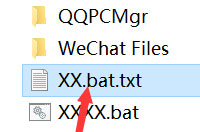Windows10 Cortana搜索结果显示缓慢怎么办?
Windows10系统自带的数字助手Cortana,让桌面用户眼前一亮,它能够帮助我们更方便地使用电脑。不过由于种种原因,Cortana的搜索有时候会遇到问题,比如有用户反馈win10小娜出现了搜索结果显示缓慢问题。这该怎么办呢?其实,这个问题解决起来其实更简单一些,无需动用注册表和命令提示符等工具。
具体方法如下:
1、首先在文件夹选项中开启隐藏文件的显示功能;

小提示:在文件资源管理器中点击“查看”标签,然后点击右侧的“选项”按钮就可以进入“文件夹选项”,之后再点击其中的“查看”标签,在下面选择“显示隐藏的文件、文件夹和驱动器”,点击确定即可。
2、在控制面板右上方搜索栏中搜索“索引”;
3、点击进入第一个“索引选项”;

4、点击下方的“修改”按钮;

5、添加索引(如果已经有了就可以跳过,方法是从窗口下面的“所选位置摘要”中点击一个位置,然后上面窗口就会有目录树可供选择,在想添加的位置前打钩即可):
C:\ProgramData\Microsoft\Windows\Start Menu

6、继续添加索引:
C:\Users\用户名AppData\Roaming\Microsoft\Windows\Start Menu\

这样一来,开始菜单中的程序项目就都添加到索引了,如果你还想添加其他位置的索引,可以按照上述方法把位置加进去就可以了。另外第一步显示隐藏文件夹是为了能够看得到开始菜单文件夹,不然默认不显示就找不到这些位置。
分享:
相关推荐
- 【windows10】 win10家庭版本地组策略编辑器怎么打开 06-15
- 【windows10】 win10电池损耗报告怎么看 06-15
- 【windows10】 win10家庭版关闭自动更新为什么还是会恢复更新 06-15
- 【windows10】 win10怎么安装语言包 06-15
- 【windows10】 电脑蓝屏出现代码0x0000013a怎么办 06-15
- 【windows10】 win10家庭版怎么关闭自动更新 06-15
- 【windows10】 要使用本计算机,用户必须输入用户名和密码选项不见了怎么办 06-15
- 【windows10】 提示Component comctl32.ocx or one of its解决办法 06-15
- 【windows10】 win10更新后开机变慢怎么办 06-13
- 【windows10】 win10怎么取消开机登录密码 06-13
本周热门
-
提示Component comctl32.ocx or one of its解决办法 2020/06/15
-
要使用本计算机,用户必须输入用户名和密码选项不见了怎么办 2020/06/15
-
Windows10家庭版/高级版/企业版价格 2015/07/30
-
怎样激活Windows10? 2015/08/10
-
Windows10 虚拟机的设置和调整 2015/08/11
-
Windows10设备加入Azure AD方法 2016/05/17
-
windows10系统下如何制作java文本 2016/06/23
-
windows10登录界面怎么由数字密码切换到图片密码 2016/07/26
本月热门
-
提示Component comctl32.ocx or one of its解决办法 2020/06/15
-
要使用本计算机,用户必须输入用户名和密码选项不见了怎么办 2020/06/15
-
Windows10右键菜单"使用迅雷影音播放"选项如何清除 2016/10/12
-
windows10 自动锁屏如何设置? 2016/08/17
-
Windows10系统下虚拟机Hyper-v无法联网怎么办 2016/06/03
-
windows10登录界面怎么由数字密码切换到图片密码 2016/07/26
-
Windows10家庭/专业/企业/教育版对比 2015/07/05
-
win10怎么显示文件后缀 2020/02/26
-
windows10系统安装不了Telnet客户端的三种解决方案 2016/09/01
-
win10微软输入法打不出汉字怎么办 2020/04/22